افزونه Gallery Pro
افزونه Gallery Pro
با کمک افزونه gallery pro می توانید علاوه بر ساخت گالری تصاویر در وردپرس ویدئو و متن نیز قرار دهید. این افزونه طرفداران زیادی دارد و افراد زیادی آن را نصب و از آن استفاده می کنند. در این سری از آموزش های طراحی سایت به آموزش افزونه Gallery Pro می پردازیم .
داشتن یک گالری تصاویر مختلف معمولا در هر وبسایتی با توجه به فعالیت آن مهم است. معمولا کاربران زیادی به دنبال بهترین گالری تصاویر در وردپرس هستند. در این مقاله میخواهیم به سراغ گالری تصاویر در وردپرس به صورت حرفه ای برویم.این گالری به صورت حرفه ای عمل کرده و تنظیمات ویژه ای دارد که مطمئنا به آن ها همیشه فکر می کردید.
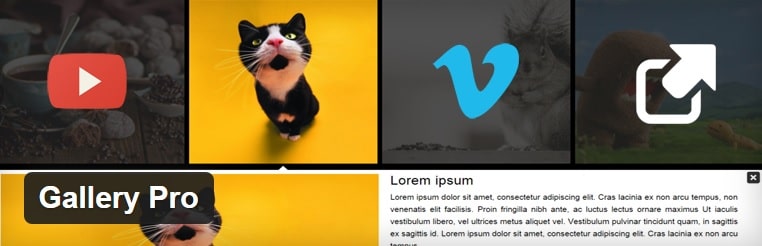
نصب و راه اندازی افزونه Gallery Pro
افزونه را در مسیر مشخص خود نصب و سپس فعال کنید. پس از فعال سازی با گزینه “Gallery Pro” در منوی وردپرس رو به رو خواهید شد که دارای بخش های متعددی است.
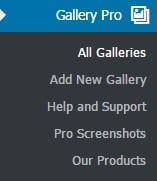
همانطور که می بینید دارای زیر منوهای متعددی است که مهمترین بخش آن مربوط به افزودن گالری و نمایش تمامی گالری های ایجاد شده می باشد.
Add New Gallery
زمانی که به بخش افزودن گالری تصاویر در وردپرس وارد می شوید با تنظیماتی رو به رو خواهید شد. همچنین می توانید گالری مورد نظر را اضافه کنید.
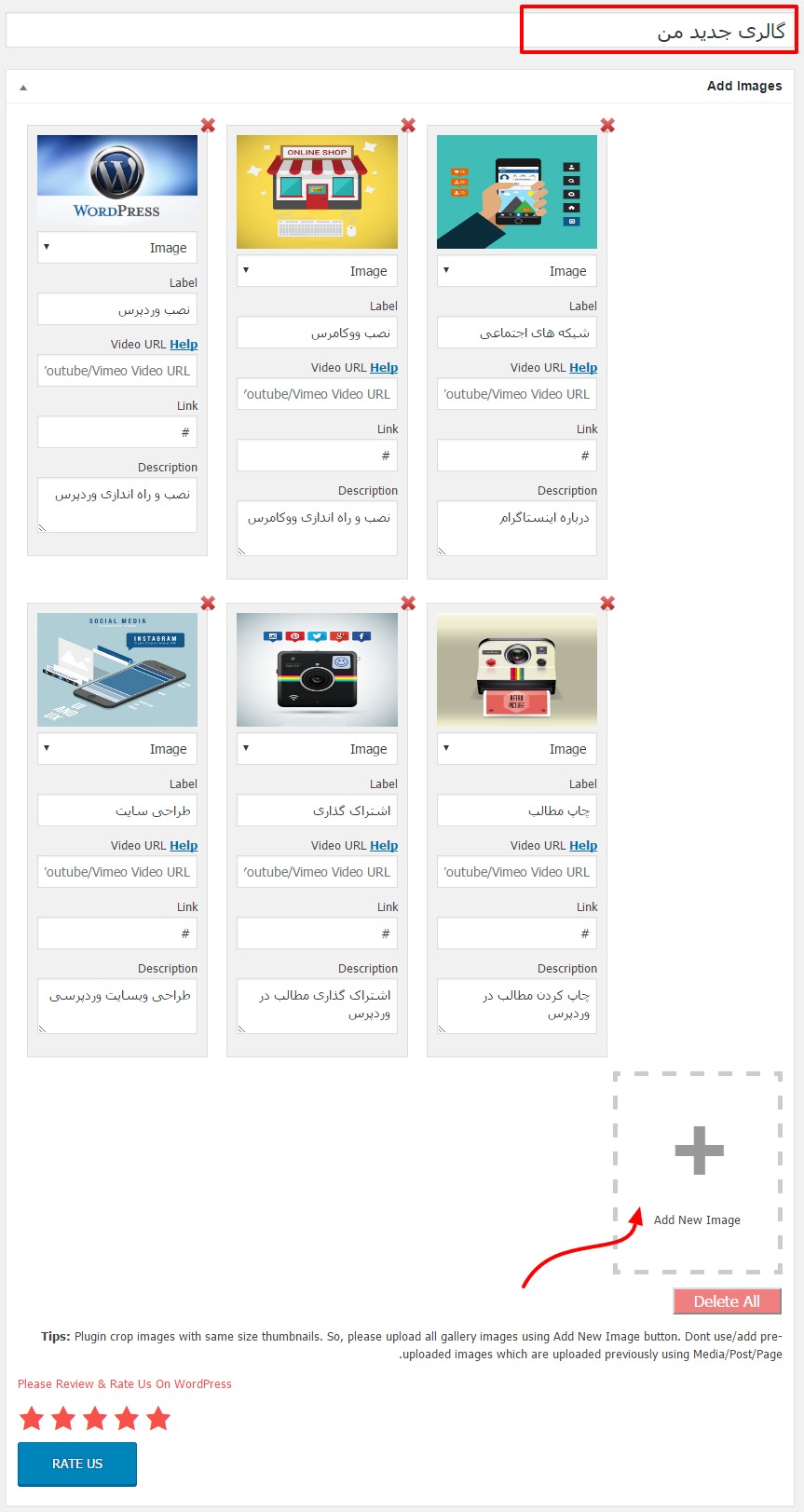
همانطور که در تصویر بالا مشاهده می کنید می توانید با کلیک روی گزینه ی “Add new image” تصاویر یا ویدئوی مورد نظر خود را انتخاب کنید تا به صورت تصاویر بالا ایجاد شوند. برای اینکه چندین تصویر را انتخاب کنید می توانید کلید ctrl از صفحه کلید را نگه داشته و با کلیک ماوس هر تصویری را میخواهید انتخاب کنید.
قرار دادن توضیحات در افزونه Gallery Pro
پس از انتخاب تصاویر برای هر تصویر می توانید عنوان، لینک ویدئویی، آدرس و توضیحات تعیین کنید تا در گالری تصاویر در وردپرس نمایان شود.
Apply setting on photo gallery
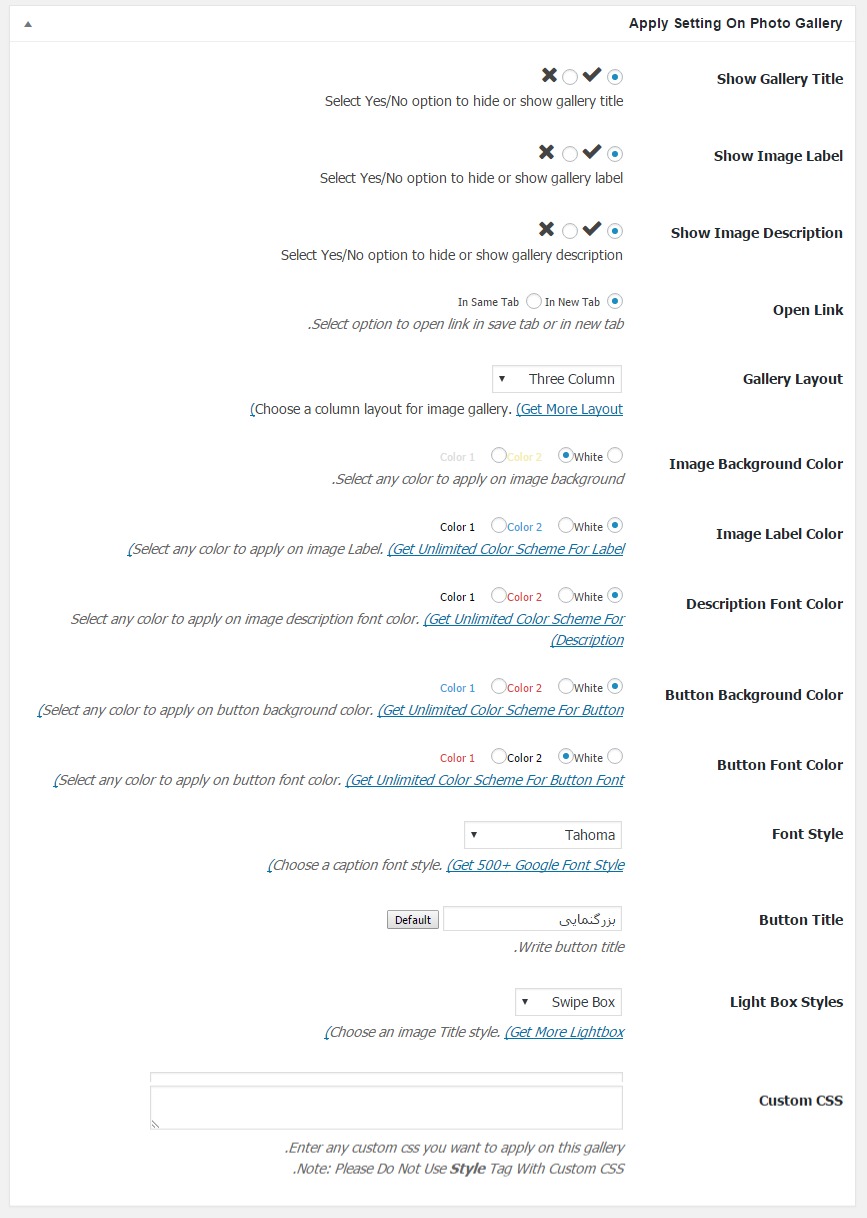
این بخش انتهایی در صفحه ساخت گالری تصاویر در وردپرس می باشد که شامل تنظیماتی است.
Show Gallery Title: نمایش عنوان تصاویر
Show Image Label: نمایش برچسب تصاویر
Show Image Description: نمایش توضیحات تصاویر
Open Link: باز شدن لینک تصویر در پنجره جدید یا فعلی
Gallery Layout: ستون بندی گالری تصاویر در وردپرس
رنگ بندی ها در افزونه Gallery Pro
Image Background Color: رنگ پس زمینه
Image Label Color: رنگ برچسب تصاویر
Description Font Color: رنگ فونت توضیحات
Button Background Color: رنگ پس زمینه دکمه
Button Font Color: رنگ فونت دکمه
Font Style: فونت مورد نظر برای نوشته های مربوط به گالری تصاویر در وردپرس
Light Box Styles: حالت نمایش باکس تصاویر
حال می توانید روی گزینه ی انتشار کلیک کنید تا گالری تصاویر در وردپرس ایجاد شود.
استفاده از شورت کد
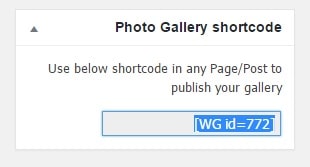
افزونه Gallery Pro دارای شورت کدی در سمت چپ صفحه ایجاد گالری می باشد که با قرار دادن آن در برگه ها می توانید گالری را به نمایش بگذارید. البته ناگفته نماند که در بخش برگه ها و نوشته ها دکمه ای برای شورت کدهای گالری تصاویر در وردپرس ایجاد می شود که می توانید گالری های مورد نظر را از همان جا انتخاب کنید:
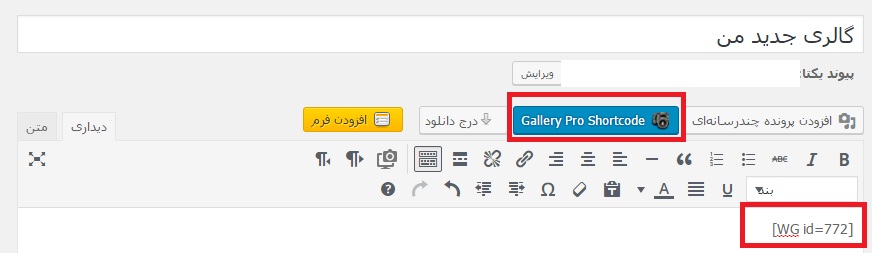
حال با هم نتیجه را مشاهده می کنیم:
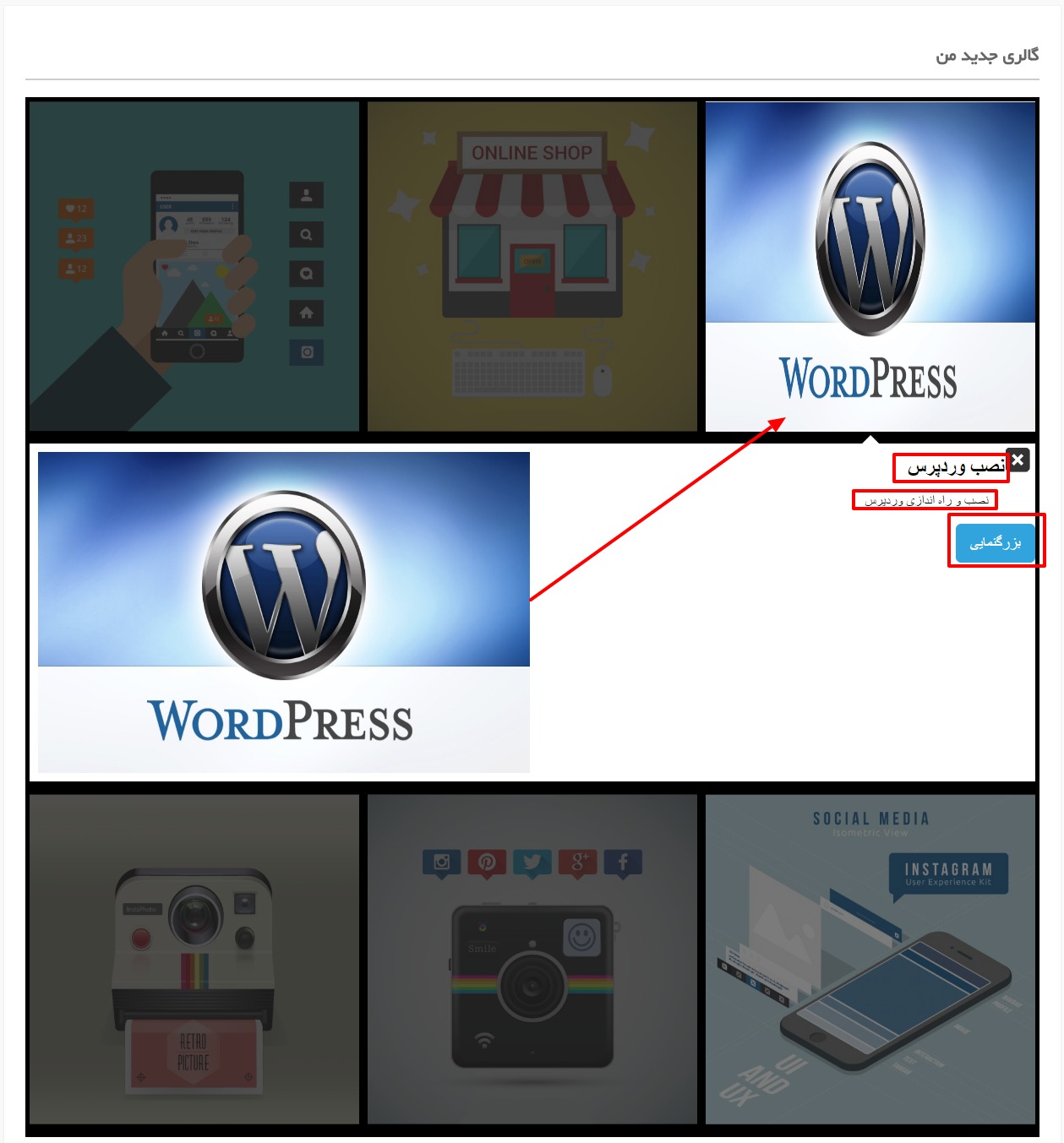
همانطور که مشاهده می کنید گالری تصاویر ایجاد شده و با کلیک روی هر تصویر به صورت تصویر بالا نمایان می شود و همچنین عنوان، توضیحات و دکمه ی بزرگنمایی همراه آن است. با کلیک روی دکمه بزرگنمایی می توانید تصویر را به صورت تمام صفحه و لایت باکس مشاهده کنید.



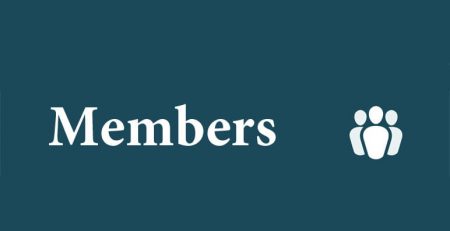




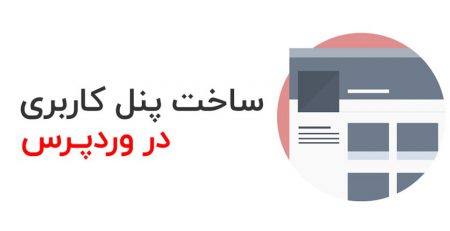
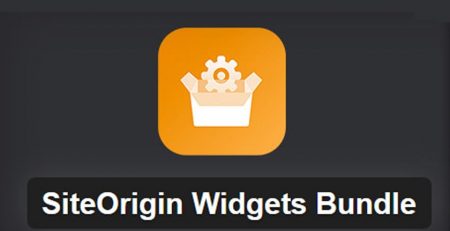

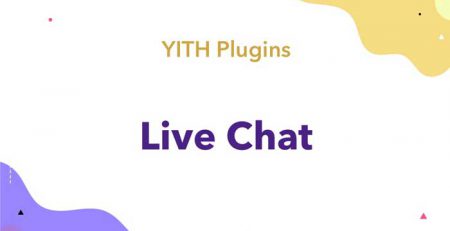
دیدگاهتان را بنویسید